Activer la redirection de port pour le Linksys EA6900
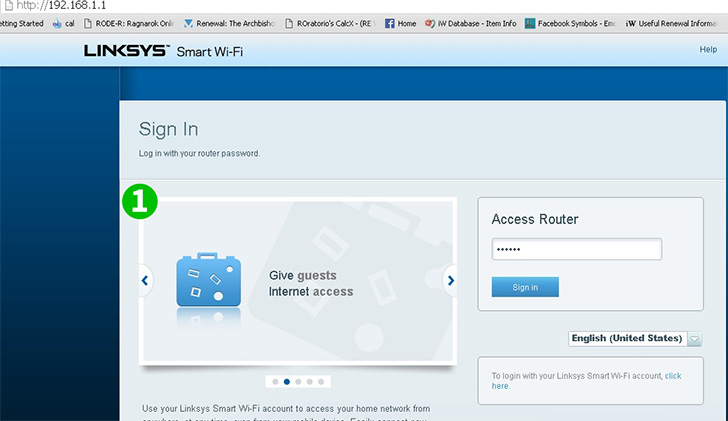
1 Connectez-vous au tableau de bord du routeur, par défaut, l'URL est 192.168.1.1. Connectez-vous avec le nom d'utilisateur et le mot de passe par défaut si vous ne les avez pas modifiés. (Les informations de connexion par défaut peuvent être trouvées sur le paquet du routeur ou sur l'autocollant bas/arrière du routeur)
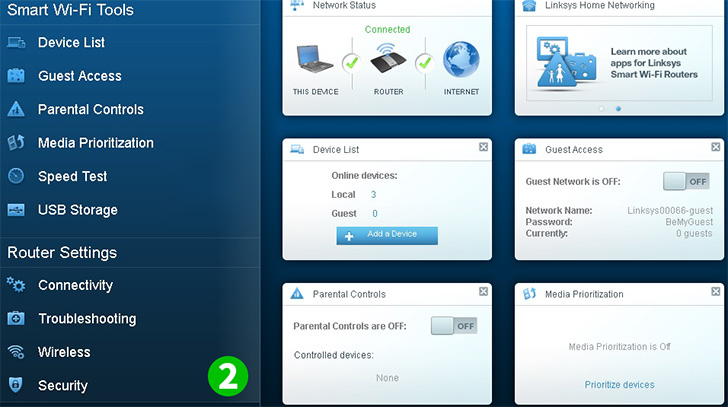
2 Sous les "Smart Wi-fi Tools", cliquez sur "Security"
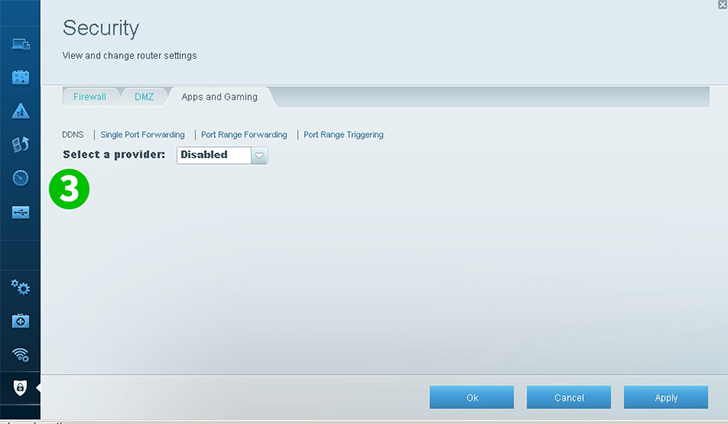
3 Cliquez sur "Apps & Gaming"
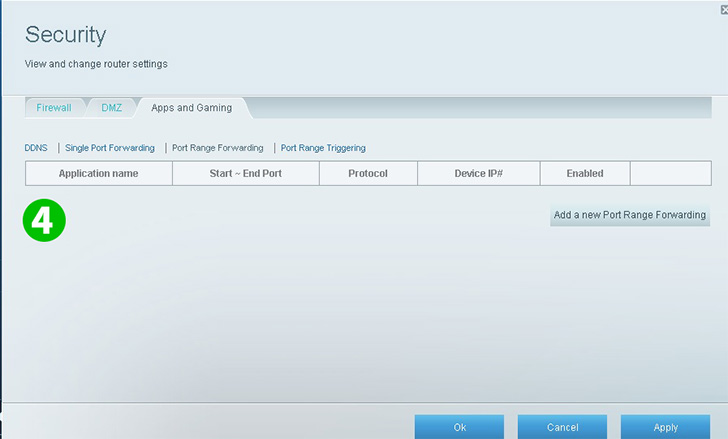
4 Cliquez sur "Port Range Forwarding"
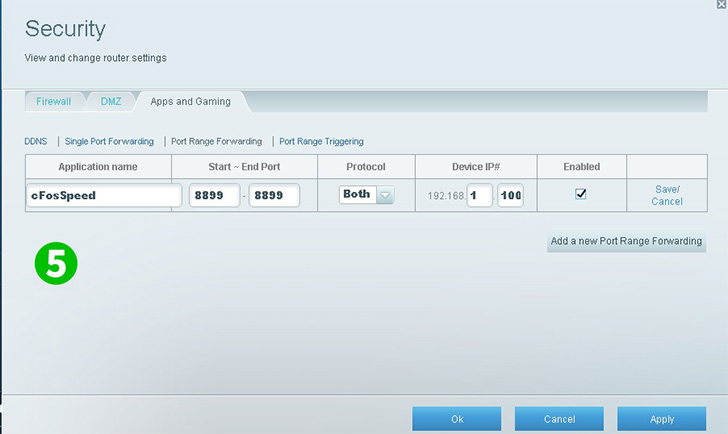
5 Entrez le nom de l'application, le port de début à fin (80), le protocole (TCP) et l'adresse IP de l'ordinateur sur lequel cFos Personal Net est exécuté. Cliquez sur la case Activer puis cliquez sur "Save" ou "Add new Port Range Forwarding"
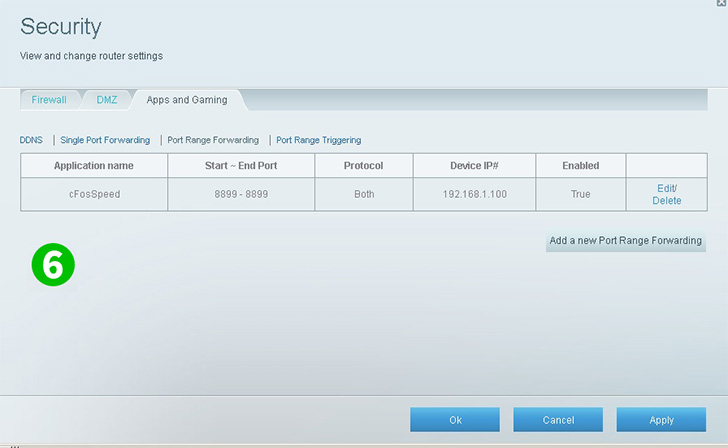
6 Cliquez sur "Apply" pour enregistrer les modifications
La redirection de port est maintenant configurée pour votre ordinateur!
Activer la redirection de port pour le Linksys EA6900
Instructions sur l'activation de la redirection de port pour le Linksys EA6900